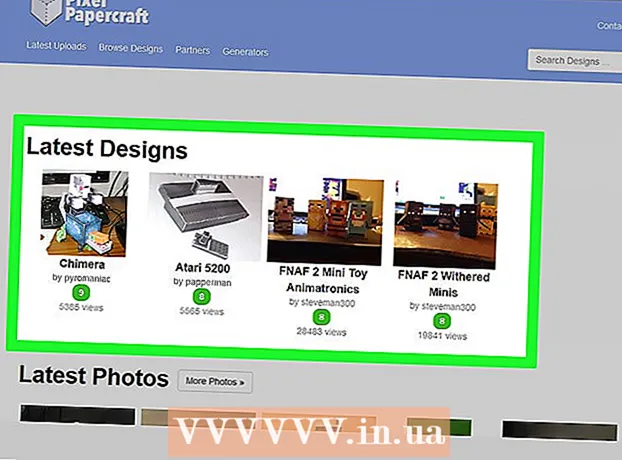நூலாசிரியர்:
Carl Weaver
உருவாக்கிய தேதி:
27 பிப்ரவரி 2021
புதுப்பிப்பு தேதி:
26 ஜூன் 2024
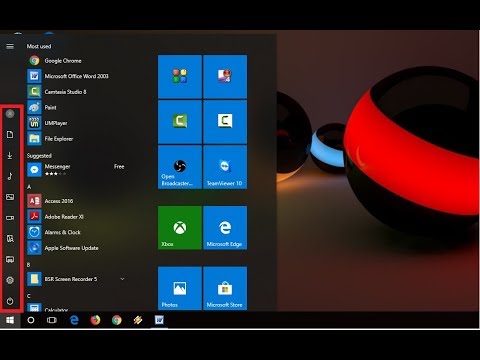
உள்ளடக்கம்
- படிகள்
- முறை 2 இல் 1: விண்டோஸின் எந்த பதிப்பிலும் தொடக்க மெனுவில் ஒரு கோப்புறையைச் சேர்க்கவும்
- முறை 2 இல் 2: தொடக்க மெனுவில் பின்னிங்
- குறிப்புகள்
- எச்சரிக்கைகள்
ஸ்டார்ட் மெனுவில் நீங்கள் அடிக்கடி திறக்கும் புரோகிராம்கள் மற்றும் ஃபோல்டர்களை உள்ளடக்கியது. தொடக்க மெனுவில் ஒரு கோப்புறையை எவ்வாறு சேர்ப்பது என்பதை இந்த கட்டுரை காண்பிக்கும்.
படிகள்
முறை 2 இல் 1: விண்டோஸின் எந்த பதிப்பிலும் தொடக்க மெனுவில் ஒரு கோப்புறையைச் சேர்க்கவும்
 1 தொடக்க மெனுவில் நீங்கள் சேர்க்க விரும்பும் கோப்புறையைத் திறக்கவும். அதன் இருப்பிடம் உங்களுக்குத் தெரியாவிட்டால், "தொடங்கு" என்பதைக் கிளிக் செய்யவும். எக்ஸ்பியில் அல்லது முந்தையது, தொடக்க மெனுவின் வலது பக்கத்தில் தேடல் செயல்பாட்டைக் கண்டறியவும்.விண்டோஸ் விஸ்டா மற்றும் விண்டோஸ் 7 இல், தேடல் பட்டி ஸ்டார்ட் மெனுவின் இடது பலகத்தின் கீழே தோன்றும். கோப்புறையின் பெயரை உள்ளிட்டு, கண்டுபிடித்து திறக்கவும்.
1 தொடக்க மெனுவில் நீங்கள் சேர்க்க விரும்பும் கோப்புறையைத் திறக்கவும். அதன் இருப்பிடம் உங்களுக்குத் தெரியாவிட்டால், "தொடங்கு" என்பதைக் கிளிக் செய்யவும். எக்ஸ்பியில் அல்லது முந்தையது, தொடக்க மெனுவின் வலது பக்கத்தில் தேடல் செயல்பாட்டைக் கண்டறியவும்.விண்டோஸ் விஸ்டா மற்றும் விண்டோஸ் 7 இல், தேடல் பட்டி ஸ்டார்ட் மெனுவின் இடது பலகத்தின் கீழே தோன்றும். கோப்புறையின் பெயரை உள்ளிட்டு, கண்டுபிடித்து திறக்கவும். 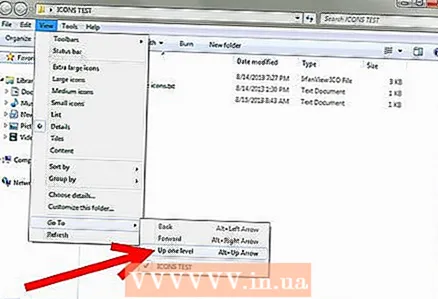 2 கோப்புறை சாளர மெனுவில், View - Go - One Level Up என்பதை கிளிக் செய்யவும். நீங்கள் இப்போது உங்கள் கோப்புறை ஐகானைக் காணலாம், ஏனெனில் நீங்கள் உங்கள் கோப்புறையைக் கொண்டிருக்கும் கோப்புறையில் உள்ளீர்கள்.
2 கோப்புறை சாளர மெனுவில், View - Go - One Level Up என்பதை கிளிக் செய்யவும். நீங்கள் இப்போது உங்கள் கோப்புறை ஐகானைக் காணலாம், ஏனெனில் நீங்கள் உங்கள் கோப்புறையைக் கொண்டிருக்கும் கோப்புறையில் உள்ளீர்கள்.  3 கோப்புறையைத் தேர்ந்தெடுக்க அதைக் கிளிக் செய்யவும், பின்னர் கோப்புறையை தொடக்க மெனு ஐகானில் இழுக்கவும்.
3 கோப்புறையைத் தேர்ந்தெடுக்க அதைக் கிளிக் செய்யவும், பின்னர் கோப்புறையை தொடக்க மெனு ஐகானில் இழுக்கவும்.- தொடக்க மெனுவைத் திறக்கவும். ஸ்டார்ட் மெனுவின் இடது பலகத்தின் மேல் உங்கள் கோப்புறை தோன்றும்.
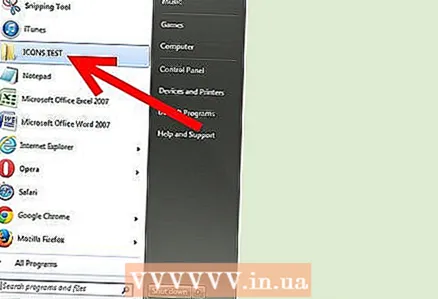
- தொடக்க மெனுவைத் திறக்கவும். ஸ்டார்ட் மெனுவின் இடது பலகத்தின் மேல் உங்கள் கோப்புறை தோன்றும்.
முறை 2 இல் 2: தொடக்க மெனுவில் பின்னிங்
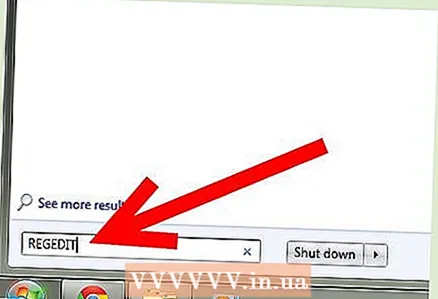 1 தொடங்கு என்பதைக் கிளிக் செய்யவும் - இயக்கவும் மற்றும் regedit.exe என தட்டச்சு செய்யவும். அல்லது தொடக்க மெனு தேடல் பட்டியில் Regedit என தட்டச்சு செய்து Enter ஐ அழுத்தவும்.
1 தொடங்கு என்பதைக் கிளிக் செய்யவும் - இயக்கவும் மற்றும் regedit.exe என தட்டச்சு செய்யவும். அல்லது தொடக்க மெனு தேடல் பட்டியில் Regedit என தட்டச்சு செய்து Enter ஐ அழுத்தவும். 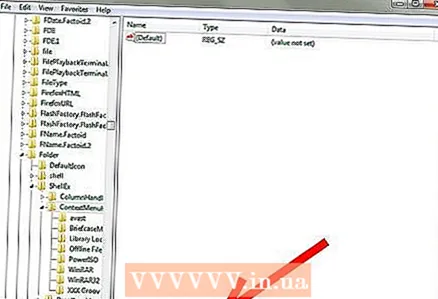 2 HKEY_CLASSES_ROOT Folder ShellEx ContextMenuHandlers க்குச் செல்லவும்.
2 HKEY_CLASSES_ROOT Folder ShellEx ContextMenuHandlers க்குச் செல்லவும்.- மெனுவிலிருந்து, புதிய விசையைச் சேர்ப்பதற்கு முன், பதிவேட்டை காப்புப் பிரதி எடுக்க கோப்பு - ஏற்றுமதி என்பதைக் கிளிக் செய்யவும்.

- நீங்கள் நினைவில் வைத்திருக்கும் ஒரு கோப்பு பெயரை உள்ளிடவும், பின்னர் சேமி என்பதைக் கிளிக் செய்யவும்.

- மெனுவிலிருந்து, புதிய விசையைச் சேர்ப்பதற்கு முன், பதிவேட்டை காப்புப் பிரதி எடுக்க கோப்பு - ஏற்றுமதி என்பதைக் கிளிக் செய்யவும்.
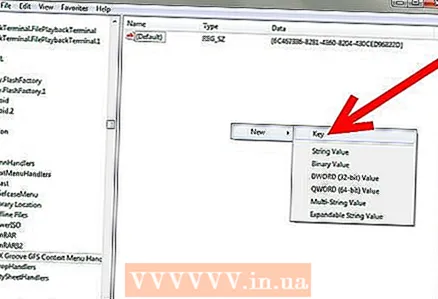 3 வலது பலகத்தில் உள்ள ஒரு வெற்று இடத்தில் வலது கிளிக் செய்யவும். மெனுவிலிருந்து "புதியது" - "பிரிவு" என்பதைத் தேர்ந்தெடுக்கவும்.
3 வலது பலகத்தில் உள்ள ஒரு வெற்று இடத்தில் வலது கிளிக் செய்யவும். மெனுவிலிருந்து "புதியது" - "பிரிவு" என்பதைத் தேர்ந்தெடுக்கவும். - இது போன்ற பிரிவுக்கு பெயரிடுங்கள்: {a2a9545d-a0c2-42b4-9708-a0b2badd77c8}.

- இது போன்ற பிரிவுக்கு பெயரிடுங்கள்: {a2a9545d-a0c2-42b4-9708-a0b2badd77c8}.
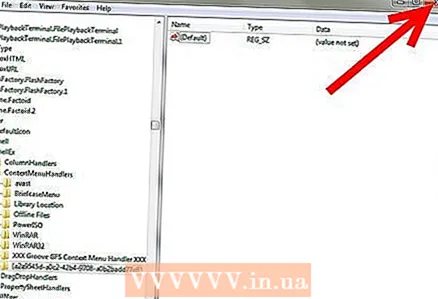 4 பதிவு எடிட்டரை மூடு. நீங்கள் இப்போது எந்த கோப்புறையிலும் (கோப்புகள் மட்டும் அல்ல) தொடங்குதல் என்பதைத் தேர்ந்தெடுக்கலாம்.
4 பதிவு எடிட்டரை மூடு. நீங்கள் இப்போது எந்த கோப்புறையிலும் (கோப்புகள் மட்டும் அல்ல) தொடங்குதல் என்பதைத் தேர்ந்தெடுக்கலாம்.
குறிப்புகள்
- விண்டோஸ் 7 மற்றும் விஸ்டாவில், ஸ்டார்ட் மெனுவில் கோப்புறை சேர்க்காமல் விரைவாகக் காணலாம். தொடங்கு என்பதைக் கிளிக் செய்து தேடல் பட்டியில் உள்ள கோப்புறை பெயரை உள்ளிடவும். நீங்கள் தேடும் கோப்புறையின் ஐகான் தேடல் முடிவுகளில் தோன்றும்.
- நிரலை (அதன் EXE கோப்பு) தொடக்க மெனுவில் இணைக்க, நிரலின் EXE கோப்பில் வலது கிளிக் செய்யவும். மெனுவில், "பின் தொடங்கு மெனு" என்பதைத் தேர்ந்தெடுக்கவும். இப்போது, நீங்கள் தொடக்க மெனுவைத் திறக்கும்போது, நிரல்களின் பட்டியலில் நிரல் ஐகானைக் காண்பீர்கள்.
எச்சரிக்கைகள்
- பதிவேட்டைத் திருத்தும்போது கவனமாக இருங்கள் - ஏதேனும் தவறு உங்கள் கணினியை செயலிழக்கச் செய்யலாம். ஒரு பதிவின் நோக்கம் உங்களுக்குத் தெரியாவிட்டால் அதை மாற்றவோ நீக்கவோ கூடாது. நீங்கள் ஒரு சிக்கலை எதிர்கொண்டால், பதிவேட்டை காப்பு கோப்பில் இருமுறை கிளிக் செய்வதன் மூலம் பதிவேட்டை மீட்டெடுக்கவும்.